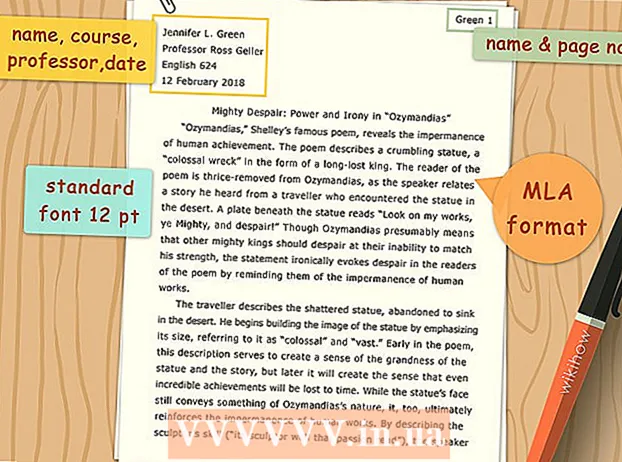লেখক:
Florence Bailey
সৃষ্টির তারিখ:
21 মার্চ 2021
আপডেটের তারিখ:
1 জুলাই 2024

কন্টেন্ট
- ধাপ
- 2 এর মধ্যে পদ্ধতি 1: কিভাবে Outlook.com পরিচিতিগুলিকে সিঙ্ক করতে হয়
- 2 এর পদ্ধতি 2: উইন্ডোজের জন্য মাইক্রোসফ্ট আউটলুক পরিচিতিগুলি কীভাবে সিঙ্ক করবেন
এই প্রবন্ধে, আমরা আপনাকে দেখাবো কিভাবে আইফোনের সাথে উইন্ডোজ পরিচিতির জন্য Outlook.com অথবা Microsoft Outlook সিঙ্ক করতে হয়।
ধাপ
2 এর মধ্যে পদ্ধতি 1: কিভাবে Outlook.com পরিচিতিগুলিকে সিঙ্ক করতে হয়
 1 আইফোনে সেটিংস অ্যাপ চালু করুন
1 আইফোনে সেটিংস অ্যাপ চালু করুন  . আপনি এটি হোম স্ক্রিনে পাবেন।
. আপনি এটি হোম স্ক্রিনে পাবেন। - এই পদ্ধতিটি আপনার আইফোনে আপনার Outlook.com (ইমেইল পরিষেবা, যা Hotmail.com বা Live.com নামে পরিচিত) কপি করবে।
 2 নিচে স্ক্রোল করুন এবং আলতো চাপুন অ্যাকাউন্ট এবং পাসওয়ার্ড. এই বিকল্পটি ধূসর পটভূমিতে একটি সাদা কী দিয়ে চিহ্নিত করা হয়েছে এবং এটি মেনুর মাঝখানে রয়েছে।
2 নিচে স্ক্রোল করুন এবং আলতো চাপুন অ্যাকাউন্ট এবং পাসওয়ার্ড. এই বিকল্পটি ধূসর পটভূমিতে একটি সাদা কী দিয়ে চিহ্নিত করা হয়েছে এবং এটি মেনুর মাঝখানে রয়েছে।  3 আলতো চাপুন হিসাব যোগ করা. অ্যাকাউন্টের ধরনগুলির একটি তালিকা খুলবে।
3 আলতো চাপুন হিসাব যোগ করা. অ্যাকাউন্টের ধরনগুলির একটি তালিকা খুলবে।  4 ক্লিক করুন Outlook.com. এটিই চূড়ান্ত বিকল্প।
4 ক্লিক করুন Outlook.com. এটিই চূড়ান্ত বিকল্প।  5 আউটলুক এ লগ ইন করুন। আপনার ইমেল ঠিকানা বা ফোন নম্বর লিখুন এবং পরবর্তী ক্লিক করুন, তারপর আপনার পাসওয়ার্ড লিখুন এবং লগইন ক্লিক করুন।
5 আউটলুক এ লগ ইন করুন। আপনার ইমেল ঠিকানা বা ফোন নম্বর লিখুন এবং পরবর্তী ক্লিক করুন, তারপর আপনার পাসওয়ার্ড লিখুন এবং লগইন ক্লিক করুন।  6 আলতো চাপুন হ্যাঁ. এটি আইফোনকে আউটলুক ডেটা অ্যাক্সেস করার অনুমতি দেবে।
6 আলতো চাপুন হ্যাঁ. এটি আইফোনকে আউটলুক ডেটা অ্যাক্সেস করার অনুমতি দেবে।  7 কোন আইটেম সিঙ্ক করতে হবে তা বেছে নিন। "পরিচিতি" এর পাশের স্লাইডারটিকে "সক্ষম করুন" অবস্থানে নিয়ে যান
7 কোন আইটেম সিঙ্ক করতে হবে তা বেছে নিন। "পরিচিতি" এর পাশের স্লাইডারটিকে "সক্ষম করুন" অবস্থানে নিয়ে যান  এবং তারপরে আপনি অন্যান্য ডেটা প্রকারের জন্য একই করুন যা আপনি সিঙ্ক করতে চান।
এবং তারপরে আপনি অন্যান্য ডেটা প্রকারের জন্য একই করুন যা আপনি সিঙ্ক করতে চান।  8 আলতো চাপুন সংরক্ষণ. আপনি উপরের ডান কোণে এই বিকল্পটি পাবেন। আউটলুক পরিচিতিগুলি আইফোনের সাথে সিঙ্ক হবে।
8 আলতো চাপুন সংরক্ষণ. আপনি উপরের ডান কোণে এই বিকল্পটি পাবেন। আউটলুক পরিচিতিগুলি আইফোনের সাথে সিঙ্ক হবে।
2 এর পদ্ধতি 2: উইন্ডোজের জন্য মাইক্রোসফ্ট আউটলুক পরিচিতিগুলি কীভাবে সিঙ্ক করবেন
 1 আপনার কম্পিউটারে iCloud চালু করুন। এটি করার জন্য, প্রবেশ করুন আইক্লাউড স্টার্ট মেনুর নীচে সার্চ বারে, এবং তারপর আইক্লাউডে ক্লিক করুন।
1 আপনার কম্পিউটারে iCloud চালু করুন। এটি করার জন্য, প্রবেশ করুন আইক্লাউড স্টার্ট মেনুর নীচে সার্চ বারে, এবং তারপর আইক্লাউডে ক্লিক করুন। - আপনি যদি আপনার কম্পিউটারে ইনস্টল করা মাইক্রোসফ্ট আউটলুক ক্লায়েন্ট ব্যবহার করেন তবে এই পদ্ধতিটি ব্যবহার করুন।
- যদি আপনার কম্পিউটারে আইক্লাউড না থাকে, তাহলে এটি এখানে ডাউনলোড করুন।
 2 আপনার অ্যাপল আইডি দিয়ে সাইন ইন করুন। আপনি যদি ইতিমধ্যে আপনার অ্যাকাউন্টে সাইন ইন করে থাকেন তবে এই পদক্ষেপটি এড়িয়ে যান।
2 আপনার অ্যাপল আইডি দিয়ে সাইন ইন করুন। আপনি যদি ইতিমধ্যে আপনার অ্যাকাউন্টে সাইন ইন করে থাকেন তবে এই পদক্ষেপটি এড়িয়ে যান।  3 মেইল, পরিচিতি, ক্যালেন্ডার এবং আউটলুক সহ কাজগুলির পাশের বাক্সটি চেক করুন। এটি আইফোনের সাথে সিঙ্ক করা আইটেমের তালিকায় আউটলুক ডেটা যোগ করে।
3 মেইল, পরিচিতি, ক্যালেন্ডার এবং আউটলুক সহ কাজগুলির পাশের বাক্সটি চেক করুন। এটি আইফোনের সাথে সিঙ্ক করা আইটেমের তালিকায় আউটলুক ডেটা যোগ করে।  4 ক্লিক করুন আবেদন করুন. এটা জানালার নীচে। আউটলুক পরিচিতি (সেইসাথে ইমেল, ক্যালেন্ডার নোট, এবং কর্ম) আইফোনের সাথে সিঙ্ক করা হবে।
4 ক্লিক করুন আবেদন করুন. এটা জানালার নীচে। আউটলুক পরিচিতি (সেইসাথে ইমেল, ক্যালেন্ডার নোট, এবং কর্ম) আইফোনের সাথে সিঙ্ক করা হবে।